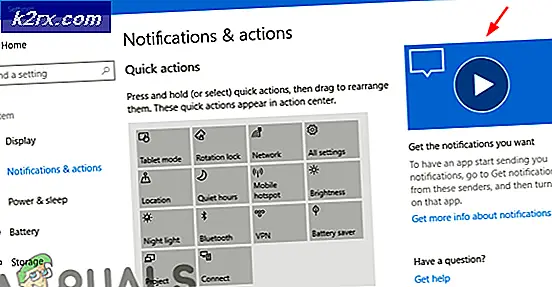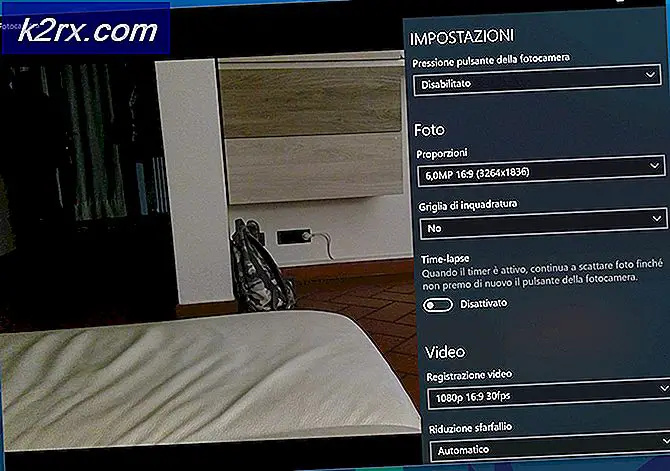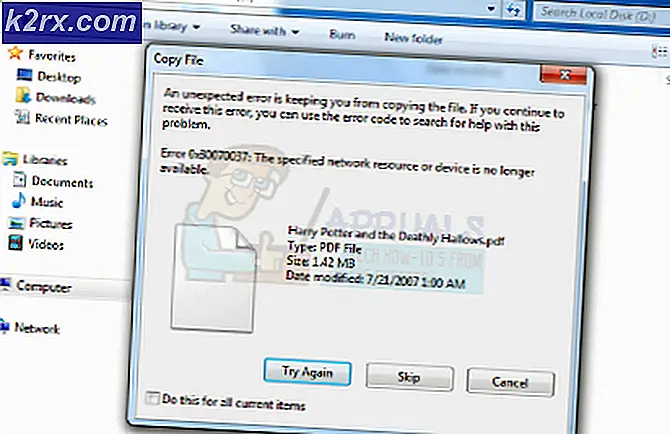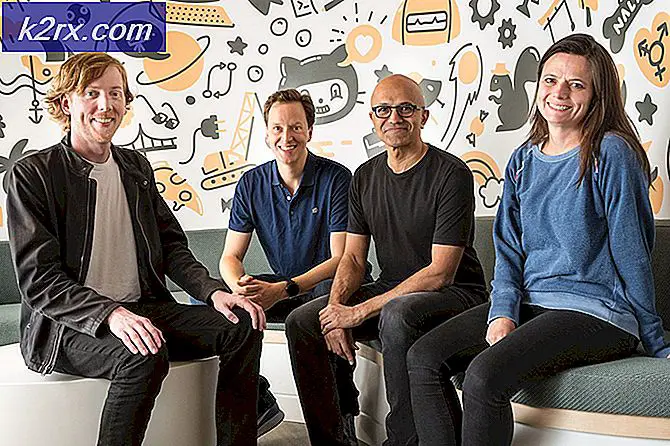Oplossing: Foutcode -505 op Android-telefoons
Veel gebruikers die hebben geüpdatet naar Lollipop (Android 5.0) hebben gemeld dat ze de foutcode -505 hadden tijdens het installeren van nieuwe applicaties. De fout ontstaat in feite vanwege compatibiliteitsproblemen en niet alle, behalve sommige apps, terwijl het installeren van start u de gevreesde foutpop-up geeft die nooit lijkt te verdwijnen. Staat u ook voor dit probleem? Welnu, we hebben enkele oplossingen voor je om uit te proberen:
Methode 1: voor gebruikers met meerdere gebruikers ingeschakeld
Voor veel van de gebruikers die multi-user hadden ingeschakeld op hun smartphones, ontstond de fout vanwege het probleem INSTALL_FAILED_DUPLICATE_PERMISSION. Als u ook meerdere gebruikers op uw Android 5.0-smartphone hebt, volgt u deze stappen:
Meld u aan op uw apparaat via het gastaccount.
Ga naar Instellingen en vervolgens naar Toepassingsbeheer.
Controleer en kijk of de applicatie die u probeert te installeren aanwezig is in de lijst met geïnstalleerde applicaties. Zo ja, klik erop.
Klik nu op Verwijderen
Start nu je telefoon opnieuw op, log in met je hoofdgebruiker en probeer de applicatie opnieuw te installeren.
De applicatie zou nu eenvoudig geïnstalleerd kunnen worden. Als u echter geen meerdere gebruikers op uw smartphone had en nog steeds te maken krijgt met het probleem, hebben we nog een kleine oplossing die mogelijk voor u van toepassing is.
PRO TIP: Als het probleem zich voordoet met uw computer of een laptop / notebook, kunt u proberen de Reimage Plus-software te gebruiken die de opslagplaatsen kan scannen en corrupte en ontbrekende bestanden kan vervangen. Dit werkt in de meeste gevallen, waar het probleem is ontstaan door een systeembeschadiging. U kunt Reimage Plus downloaden door hier te klikkenMethode 2: dubbele ondertekende machtigingen
Deze methode is alleen van toepassing voor gebruikers met een hoog niveau van debugging en ontwikkelingsexpertise. Een andere situatie waarin deze fout kan optreden, is wanneer de toepassing die wordt geïnstalleerd gemeenschappelijke ondertekende rechten heeft met een andere toepassing die op uw apparaat is geïnstalleerd met een andere pakketnaam. Als uw toepassing in de Play Store werkte vóór de update (het probleem met de algemene machtiging was niet aanwezig vóór Lollipop), is dit mogelijk het geval met u. Volg deze stappen:
Bekijk het trace / logboek terwijl de installatie plaatsvindt vanuit Google Play en zodra de fout optreedt, ziet u de ondertekende toestemming die duplicaat is.
Als je de foutieve toestemming hebt gevonden (laten we bijvoorbeeld zeggen dat het zoiets is als:
android: protectionLevel = signature />), wijzig het in:
android: protectionLevel = signature />
Probeer de applicatie opnieuw te installeren.
Methode 3: voor Mac-gebruikers
Open de Terminal. Ga naar de map Toepassingen en vervolgens de map Hulpprogramma 's om dit te doen.
Typ deze opdracht: cd ADT / sdk / platform-tools en druk op enter.
Typ nu deze opdracht ./adb verwijderen testpakket [Voer uw pakketnaam in in plaats van testpakket ] en druk op enter
Hiermee zou je de appl kunnen verwijderen. Vergeet niet om de vlag -k niet toe te voegen tijdens het verwijderen om te voorkomen dat cache- en gegevensmappen worden verwijderd.
PRO TIP: Als het probleem zich voordoet met uw computer of een laptop / notebook, kunt u proberen de Reimage Plus-software te gebruiken die de opslagplaatsen kan scannen en corrupte en ontbrekende bestanden kan vervangen. Dit werkt in de meeste gevallen, waar het probleem is ontstaan door een systeembeschadiging. U kunt Reimage Plus downloaden door hier te klikken